على الرغم من أن مدير كلمات المرور المضمن في متصفّح جوجل كروم لا يحمل تنبيهات وأدوات مخصصة مثل مديري كلمات المرور LastPass أو Dashlane، إلا أن الكثيرين يعتبرونه بارعًا تمامًا للاستخدام العادي، كون أن إمكانية الوصول لكلمات المرور سهل وبدون الاضطرار إلى الاعتماد على بعض تطبيقات الجهات الخارجية، ومع ذلك هناك جانب واحد سلبي واضح وهو عدم دعم المتصفّح لاسترداد كلمات المرور المحذوفة.
فعلى سبيل المثال، قمت بحذف كلمة مرور من كروم سواء بقصد أو بغير قصد فلن تتمكن من استردادها، وذلك بعد انتهاء المهلة التي يُعطيك إياها المتصفّح للتراجع وهي بطبيعة الحال ثواني معدودة، ونظرًا لأن كروم يزامن تغييراتك بمجرد فتحها على جهاز آخر، فلا يمكنك استرداد كلمة المرور بهذه الطريقة أيضًا.
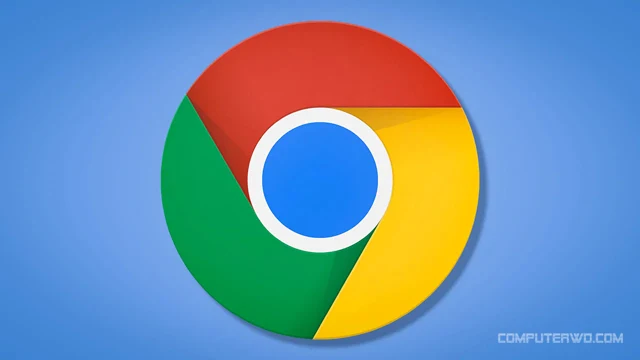
ولكن هناك حل عبارة عن حيلة تلزم بعض الشروط سنذكرها في السطور القادمة، وبالنسبة للحل فهو كفيل بإرجاع أي كلمة مرور قمت بحذفها، بالتالي ما تحتاجه قبل استعادة كلمات المرور هو أن يكون لديك جهاز واحد على الأقل مثبت عليه متصفّح كروم ومُسجّل فيه الدخول، ولم يتم فتح الإنترنت عليه، حيث بخلاف ذلك سيتم تفعيل المزامنة التلقائية مما يجعل الحل بدون جدوى.
مثلًا تم حذف كلمات المرور من على متصفّح كروم في سطح المكتب، وفي الوقت ذاته كان المتصفّح مفتوحًا على جهاز الآيباد، بالتالي أمر الاسترجاع هنا غير مناسب، ولكن مثلًا في حالة وجود المتصفّح على أندرويد ولم يتم فتحه منذ وقوع أمر الحذف بمعنى عدم تشغيل الانترنت فيه، فهنا ستتمكّن من استرداد كلمات المرور وبكل سهولة.
كيفية استعادة كلمات المرور المحذوفة في جوجل كروم؟
لنبدأ بسيناريو الاسترداد، أو لنفترض أنك حذفت عدة كلمات مرور على أحد أجهزتك، وعندما تُدرك خطأك، أول شيء تقوم به هو إعادة تعيين مزامنة كروم على نفس الجهاز، حيث يعمل هذا الإجراء على إيقاف مزامنة كروم في مساراته، وحذف جميع البيانات المخزنة على خوادم جوجل، وكذلك تسجيل الخروج على كل جهاز من الأجهزة الأخرى.
وهذا يعني أنه يمكنك تشغيل كروم على أي جهاز دون خوف من فقدان كلمات المرور المحذوفة التي لا تزال مخزنة عليها، وبعد إعادة التعيين لم يعد لدى خوادم جوجل بياناتك، وينبغي أن يبدأ كروم بمزامنة بيانات التصفح المخزنة محليًا على الجهاز، وإليكم الخطوات بشكل تفصيلي:
الخطوة الأولى: من لوحة إعدادات كروم على الجهاز الذي فقدت كلمات مرورك به في البداية، انقر على الخيار المسمى المزامنة، من على الهاتف تحتاج إلى النقر على ملف تعريف المستخدم أولاً قبل أن تتمكن من رؤية خيار المزامنة.
الخطوة الثانية: مرر لأسفل ثم انقر على إدارة البيانات المتزامنة على لوحة تحكم جوجل، ومن على الهاتف يتم إدراج الخيار تحت مسمى إدارة البيانات المتزامنة.
الخطوة الثالثة: في صفحة البيانات من مزامنة جوجل التي تظهر، قم بالتمرير إلى الأسفل ، ثم انقر فوق إعادة ضبط المزامنة.
الخطوة الرابعة: في المربع المنبثق لتأكيد إعادة تعيين المزامنة، انقر فوق "موافق"، وهنا يطالبك كروم بالتخلص من جميع بيانات التصفح المخزنة على خوادم جوجل، علاوة على ذلك فإنه يقوم بإيقاف تشغيل المزامنة على الجهاز الحالي، بينما يقوم أيضًا بتسجيل الخروج من كروم ومن على جميع أجهزتك الأخرى.
الخطوة الخامسة: افتح كروم على الجهاز الذي لم تكن متواجداً فيه منذ أن حذفت كلمات المرور الخاصة بك، ونظرًا لأنك قمت بإعادة تعيين مزامنة جوجل للحساب الخاص بك، يجب أن تجد نفسك خرجت منه تلقائيًا، بالتالي انتقل مباشرة إلى شاشة الإعدادات وتسجيل الدخول مرة أخرى لبدء مزامنة البيانات المخزنة محليًا مع خوادم جوجل.
الخطوة السادسة: على الجهاز الذي قمت فيه بحذف كلمات المرور الخاصة بك، انتقل إلى شاشة الإعدادات، ثم انقر فوق "تشغيل المزامنة "Turn On Sync" بجوار صورة ملفك الشخصي، وبعد لحظة وجيزة ألق نظرة على شاشة إدارة كلمات المرور ويجب أن يكون لديك كلمات المرور المحذوفة مرة أخرى.
الخطوة السابعة: أخيرًا تأكد أيضًا من تسجيل الدخول مرة أخرى إلى كروم على جميع أجهزتك الأخرى أيضًا.
هذه العملية وبرمتها تعتمد على وجود جهاز واحد لم يتم الدخول إليه في حالة حذف كلمات المرور من جهاز آخر، وبنفس الوقت قيام الجهاز بمزامنة مؤخرًا، وبهذه الطريقة يمكنك تقليل مقدار فقدان أي بيانات تصفّح جديدة تم إنشاؤها حتى تلك اللحظة.
في الختام:
على الرغم من عدم وجود طريقة أخرى لاستعادة كلمات المرور إذا كنت قد سبق لك مزامنة كروم على جميع أجهزتك، فأنت على الأقل تعرف الآن ما يجب فعله في المرة التالية التي يحدث فيها شيء مشابه، ونحن هنا نأمل أن تقدم جوجل آلية مخصصة لاسترداد كلمة المرور في متصفّحها كروم مستقبلًا.

